Errores fuera de la memoria y debe cargar el núcleo primero en Windows, Linux
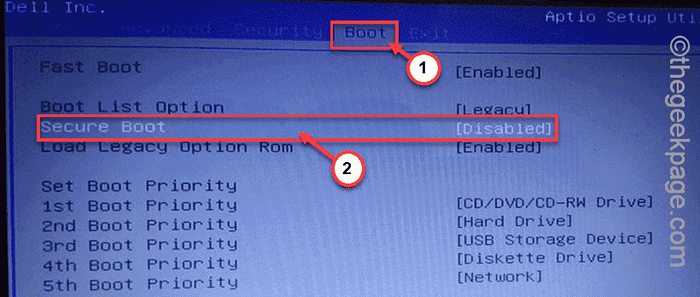
- 3173
- 631
- Alejandro Duran
Al iniciar un dispositivo antiguo de Windows, es posible que haya tropezado con este mensaje de error "Error: fuera de memoria. Error: debe cargar primero el kernel."En la pantalla de arranque. Un mensaje adicional dirá "Pulse cualquier tecla para continuar… .". Pero, incluso si presiona una tecla, el sistema no se inicia. Algunas configuraciones de BIOS como Boo seguropuede bloquear el acceso al kernel y mostrarle este mensaje de error. Entonces, siga estos sencillos pasos para habilitar el arranque seguro y solucionar el problema rápidamente.
Solución - Desactivar el arranque seguro
La función de arranque segura debe deshabilitarse si desea resolver este problema.
1. Cerrar tu computadora.
2. Entonces, comenzar lo.
3. Mientras la computadora está arrancando y mostrando el logotipo del fabricante, encuentre qué botón está asociado con "CONFIGURACIÓN DEL BIOS". Ahora, prensa Ese botón varias veces para iniciar en BIOS.
* NOTA- La clave real para abrir la configuración de arranque en su computadora puede ser diferente en su máquina. Preste mucha atención cuando su sistema esté arrancando. Si no puede usarlo por primera vez, no se preocupe. Deje que el sistema inicie y luego repita nuevamente el procedimiento.
En algunos teclados, es posible que deba usar el "FnLlave junto con la otra clave. Entonces, si F12 está asociado, es posible que deba presionar el FN+F12.
En nuestro caso, es el "Borrar" botón. Puede ser diferente en su sistema.

4. En la pantalla de configuración del BIOS, vaya al "Bota "Pestaña usando las teclas de flecha en su teclado.
En algunas computadoras, puede encontrar el Arranque seguro característica en el Bota avanzada ajustes.
5. Ahora, ve a seleccionar "Arranque seguro"Y luego presiona Ingresar.
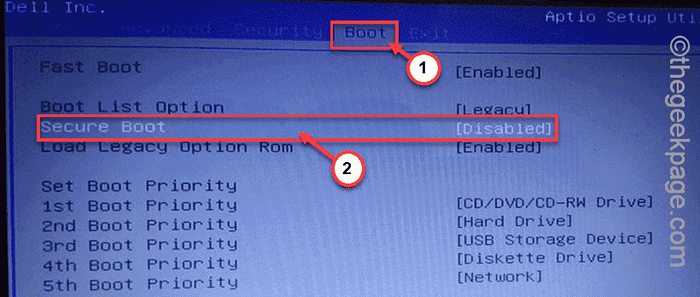
6. Ahora, elige "Desactivado"Y luego golpea Ingresar para deshabilitar el arranque seguro en su computadora.
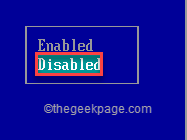
7. A continuación, ve a Ajustes avanzados.
8. Ahora, aquí busque algunas configuraciones como esta "Configuración del subsistema de PCI". Abrir eso.
9. A continuación, asegúrese de que "Por encima de 4g decodificación"La configuración está configurada en"Activado".
10. Aparte de eso, puede encontrar el "Soporte de barra de cambio de tamaño" configuración. Si el "Activado"La opción está disponible, configúrela a eso. De lo contrario, simplemente configúrelo en "Auto" modo.
11. Ahora presiona "F10"Desde su teclado o la tecla asociada para guardar la configuración en su computadora.
Finalmente, deje que su computadora arrance normalmente.
Se iniciará y no volverá a ver el mensaje de error.
- « Cómo eliminar el número de teléfono de la cuenta de Snapchat
- Es posible que Internet no esté disponible por error en Android [resuelto] »

